Настройка доступа к административной панели cms joomla. Joomla у вас нет доступа к панели управления сайтом
Как восстановить доступ к админ-панели Joomla 2.5?
Привет друзья! Сегодня будет необычная статья, по крайней мере, не в формате SEO, как это обычно происходит :) Но мой блог не только о SEO, но и о Joomla, поэтому, сталкиваясь с определенными проблемами я начинаю поиск решений. Вот с решением проблемы доступа к админке я и хочу поделиться сегодня с Вами!
Бывает так, что потерял все доступы к админке, не помнишь ни логин, ни пароль, а попасть в админку сайта нужно. А еще может быть так, что что-то начудил в конфигурационном файле или в базе данных и не можешь после этого попасть в административную панель своего сайта, даже после ввода правильного логина и пароля! По крайней мере, я вот с таким случаем столкнулся :)
Итак, хочу сразу перейти к сути вопроса "Как восстановить доступ к админ-панели Joomla 2.5?". Но немножко философии все-таки будет ;)
Я руководствуюсь в работе (и в жизни стараюсь) принципом "Бритва Оккама", который говорит о том, что среди перечня разных вариантов решения проблемы, которые приводят к равному результату, следует выбирать самый простой :) Вот и я не хочу грузить Вас лишней информацией, но Вам предлагаю самый простой способ попасть в админку сайта!
Суть принципа заключается в том, что нужно:
- создать нового пользователя,
- присвоить ему права Супер Администратора,
- после чего зайти в админку сайта :)
Давайте же по порядку разберем все этапы!
Как создать нового пользователя административной панели Joomla?
Всё просто, если в качестве модуля выведена форма регистрации пользователей прямо в пользовательской части сайта - тут берете и регистрируетесь :)
Но если форма регистрации не выведена - нужно добавить кусок УРЛ-адреса к адресу основного домена - /?option=com_users&view=login Т.е. должно получиться в итоге http://сайт.com/?option=com_users&view=login
Если у Вас при вводе получилась 404-страница, то скорее всего у Вас установлен плагин jSecure или что-то в этом роде, который прячет доступ в админку. Отключить его можно через базу данных, зайдя в таблицу с плагинами и инактивировав установив значение 0 вместо 1.
После этого попадаете на форму регистрации и регистрируетесь. При этом вводите такой логин, который до этого не был зарегистрирован на сайте и почтовый ящик, который так же не использовался при регистрации и к которому у Вас есть доступ. После заполнения всех полей на почтовый ящик прийдет ссылка подтверждения регистрации, по которой нужно будет перейти.
Теперь пользователь создан и активен, но у него права, не позволяющие полноправно хозяйничать в админке, поэтому нового пользователя нужно сделать Супер Администратором, о чем будет речь в следующем этапе.
Как пользователю присвоить права Супер Администратора через базу данных MySQL?
Для этого нужно перейти в интерфейс PHPMyAdmin, где ссылка к базе данных сайта, логин и пароль найдете у себя в админке хостинга. Залогиниваетесь и слева выбираете нужную базу данных. Чтобы не перепутать, зайдите на хостинг и откройте конфигурационный файл сайта configuration.php, который лежит в корневой папке. Вот в нем и посмотрите какой указан префикс базы данных, по этому префиксу и определите нужную базу данных в PHPMyAdmin.
Далее выбираете слева из списка таблиц, таблицу с названием lol777_user_usergroup_map, где lol777 является префиксом базы данных и у Вас он наверняка другой, поэтому будьте внимательны!
Вы увидите список зарегистрированных пользователей. ID того пользователя, которого Вы регистрировали, скорее всего, будет самым последним по величине, также посмотрите на ник пользователя, чтобы быть полностью уверенным. Убедившись что это тот самый пользователь, которого Вы зарегистрировали, нажмите на надписи "Изменить" (может быть нарисован карандашик рядом), после чего значение group_id с 2 измените на 8 и сохраните, нажав на кнопку ОК.
Вот и всё! Заходите в админку сайта по стандартному пути http://сайт.com/administrator/ под логином и паролем зарегистрированного пользователя. Попав в админку Вы имеете все права Супер Администратора, а на вкладке "Пользователи" можете убедиться в том, что Ваш пользователь находится в этой категории!
Друзья, если у Вас возникли вопросы относительно того, как восстановить доступ к админ-панели Joomla 2.5, прошу Вас задавать их ниже в комментариях к данной статье. Кстати, должен сказать, что данный способ работает и для Joomla 1.6, 1.7 версий. Я не проверял, но скорее всего этот способ получения доступа работает и для сайтов на Joomla 1.5, 3.х
До новых встреч на моем SEO блоге!
kleparj.com
Ошибка Joomla! «У вас нет доступа к административной ...
16:32 11.04.2011Ошибка Joomla! «У вас нет доступа к административной ... Ошибка Joomla! «У вас нет доступа к административной панели сайта» - очень непростая ошибка. Ее может вызвать множество причин и стандартными простыми методами типа смены пароля в phpMyAdmin её не решить.Итак, алгоритм решения подходящий для большинства случаев.
- Архивируем проблемную базу в phpMyAdmin
- Архивируем файлы проблемного сайта
- Стираем базу и файлы
- Начисто устанавливаем Joomla! или свою сборку Joomla!
- Заменяем все файлы нового сайта на файлы проблемного сайта.
- В phpMyAdmin очищаем все таблицы базы полученного сайта
- Импортируем проблемную базу
- Пытаемся войти. Как правило, не получается. На самом деле мы уже сделали первый шаг. В новой базе данных, которая получилась скрещиваем проблемной базы и новой базы, есть все таблицы. Это очень важно, т.к. как правило, ошибка «У вас нет доступа к административной панели сайта» происходит из-за потери некоторых таблиц.
- Теперь осталось настроить взаимодействие таблиц. Речь как правило идет о таблицах
- jos_core_acl_aro
- jos_core_acl_aro_groups
- jos_core_acl_aro_map
- jos_core_acl_aro_sections
- jos_core_acl_groups_aro_map
Есть две таблицы
- jos_core_acl_aro. В таблице должна быть строка id проблемного юзера. В нашем случаи Administrator
- jos_core_acl_aro_groups. В таблице должна быть строка id проблемного юзера. В нашем случаи Administrator
Теперь идем в таблицу jos_core_acl_groups_aro_map
на вкладке обзор должен быть элемент с 3 слобцами
group_id
section_value
aro_id
Если его нет надо создать на вкладке «создать»
Итак, на обзор должен быть элемент с 3 слобцами
group_id должно быть равно id из jos_core_acl_aro_groups
aro_id должно быть равно id из jos_core_acl_aro
read more at All news
joomla11.livejournal.com
Настройка доступа к административной панели cms joomla
Wiki Настройка доступа к административной панели cms joomlaКатегория:Виртуальный хостинг -> Инструкции -> РазноеКатегория:Виртуальный хостинг -> CMS и web приложения
По причине массовых попыток подбора паролей к административным панелям сайтов, работающих на CMS Joomla, доступ к ним был ограничен в файле .htaccess. Для получения доступа в административную панель сайта потребуется изменить записи в данном файле – указать свой IP-адрес и убедиться, что используется команда «Order Deny,Allow».
- Для того, чтобы отредактировать этот файл, необходимо подключиться по протоколу FTP с помощью любого удобного для Вас FTP клиента или с помощью WebFTP
- Далее нужно пройти в папку /www/site№/public_html/administrator (где site№ – это номер сайта, указанный в Панели управления в разделе «Сайты»), найти в ней файл .htaccess и открыть его для редактирования. *В WebFTP для редактирования файла необходимо перейти по ссылке «Edit», которая находится справа в строке с именем файла. Сайт на CMS Joomla должен содержать в .htaccess записи следующего вида:<Files index.php>Order Deny,AllowDeny from all#Allow from My_IP</Files>
- Внести изменения в файл .htaccess:
- Для открытия доступа со своего IP-адреса в строке «#allow from My_IP» потребуется удалить символ «#» в начале строки, затем указать свой внешний IP-адрес вместо текста «My_IP» (его можно посмотреть на сайте http://myip.ru.Например, для открытия доступа только с IP-адреса 123.123.123.123 запись должна быть следующей:<Files index.php>Order Deny,AllowDeny from allAllow from 123.123.123.123</Files>
- В случае с динамическим внешним IP-адресом следует узнать у интернет-провайдера подсеть, из которой им выделяются IP-адреса и указать эту подсеть в команде «Allow from». Например, для открытия доступа для адресов из подсети 123.123.123 (содержит все IP-адреса от 123.123.123.0 до 123.123.123.255) запись должна быть следующей:<Files index.php>Order Deny,AllowDeny from allAllow from 123.123.123</Files>
- Если требуется задать несколько адресов или подсетей, то в файл .htaccess следует внести подряд несколько строк вида:allow from My_IPпри этом в каждой строке вместо «My_IP» понадобится указать внешний IP-адрес либо подсеть.Например, для открытия доступа к административной панели для всех IP-адресов подсети 123.123.123 и для IP-адресов 213.213.213.213 и 112.112.112.112 запись должна быть следующей:<Files index.php>Order Deny,AllowDeny from allAllow from 123.123.123Allow from 213.213.213.213Allow from 112.112.112.112</Files>
После выполнения всех указанных действий необходимо сохранить внесенные в файл изменения и обновить кэш интернет-браузера (ctrl+F5).
Категории:
peterhost.ru
php - Восстановление доступа к joomla сайту 1.5.22
Сайт под управлением Joomla 1.5.22 подвергся атаке вирусов, после чего перестала работать авторизация в админку сайта. При попытке авторизации выдаёт сообщение "У вас нет доступа к административной панели сайта." , покопался в интернете - говорят плагины авторизации и плагины пользователя не работают, всё проверил, включил - не пускает. Проверил принадлежность пользователя к группе Super Administrators - есть. Проверил сами группы в таблице jos_core_acl_aro_groups всё на месте, на всякий случай пересоздал из инсталятора joomla такой же версии - не помогло. Заменил файлы компонента administrator/componets/com_login - не помогло. Подскажите, может кто сталкивался с такой проблемой, ума не приложу что делать. Заранее спасибо!
-30 01 2013 - новые подробности В общем методом проб и ошибок я кое как запустил сайт. Точнее перенёс. Я установил joomla 1.5.22 на отдельном поддомене и начал перетаскивать частями БД и файлы сайта. Практически всё заработало, однако при заходе в админку стало выдавать просто белый экран. Покопался в интернете подсказали добавить в administrator/ файл .htaccess и указать в нём настройку для отображения ошибок php. Так и сделал, в результате увидел кучу ошибок такого плана:
Non-static method JRequest::_cleanArray() should not be called statically in. путь до файла...
все ошибки ссылаются в папку libraries/ в корне сайта. Пробовал выключать отображение ошибок (как советовали на форумах), оставлять только предупреждения - не помогло. Причём меня авторизует в админпанели, если я введу адрес, например: /index.php?option=com_content - то попаду как авторизованный администратор в "Менеджер материалов" сайта. Так же я буду нормально работать если не заходить на /index.php . Что это может такое быть? В интернете пишут, что может из-за ПО на сервере, другие пишут из-за версии php и т.п. Пробовал сайт на 2-х разных хостингах с php 5.2 и на localhost с php 5.3 - ничего не помогает! ((( Может кто сталкивался с такой проблемой и решил её - поделитесь опытом пожалуйста. ))) Заранее спасибо!
ru.stackoverflow.com
Общие настройки Joomla 3, админпанель и компоненты
Сегодня мы разберем панель управления системы joomla. в панели управления содержатся различные пункты: система, пользователи, меню, материалы, компоненты, расширения, справка. Разберем каждый из них.
Система
В пункте Система есть ссылка-переход в панель управления из других пунктов меню, общие настройки, разблокировка элементов системы (если таковые имеются). Кнопка очистки кэша, в моем варианте настройки кэширование отключено полностью, сделано это для ускорения работы joomla, и что бы не очищать кэш после каждого внесения изменений. Информация о системе предоставляет данные о версиях php, базах данных, параметры мы можем только просмотреть, различная информация о доступе и развернутая информация о php конфигурации.
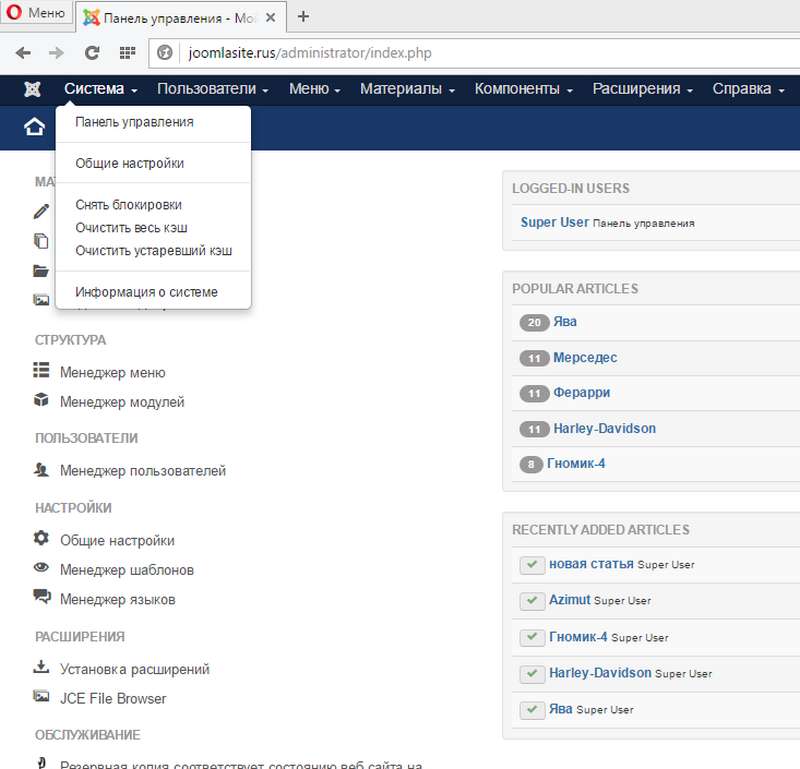
Пользователи
В меню пользователи мы можем создавать пользователей, редактирование учетных записей, групп, уровней доступа, можно делать заметки о пользователях.
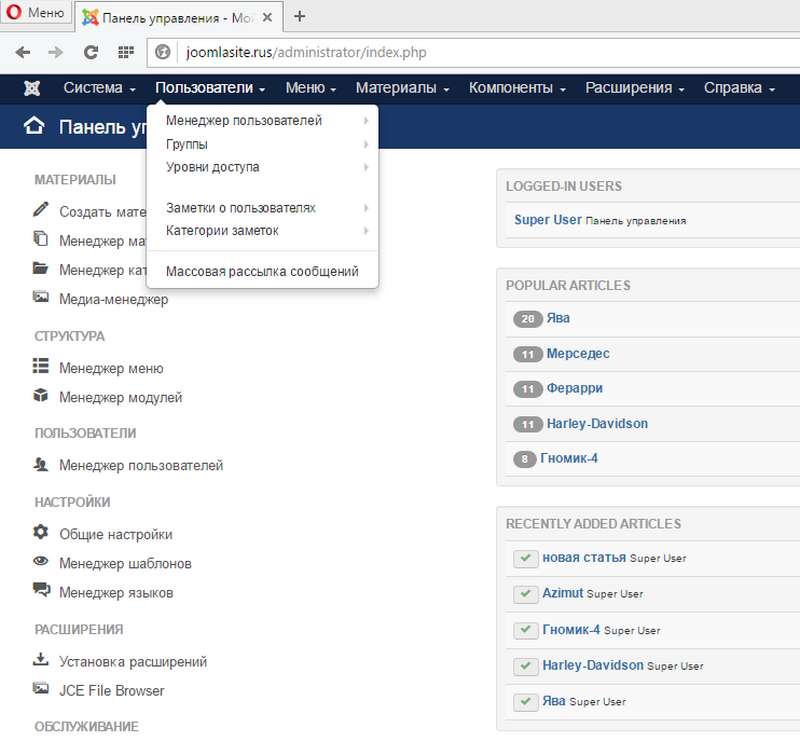
Меню
С пунктом Меню мы уже знакомились в прошлых статьях и видео, мы создавали меню для тестового сайта на транспортную тематику. В нем можно создавать новое меню и пункты к нему.
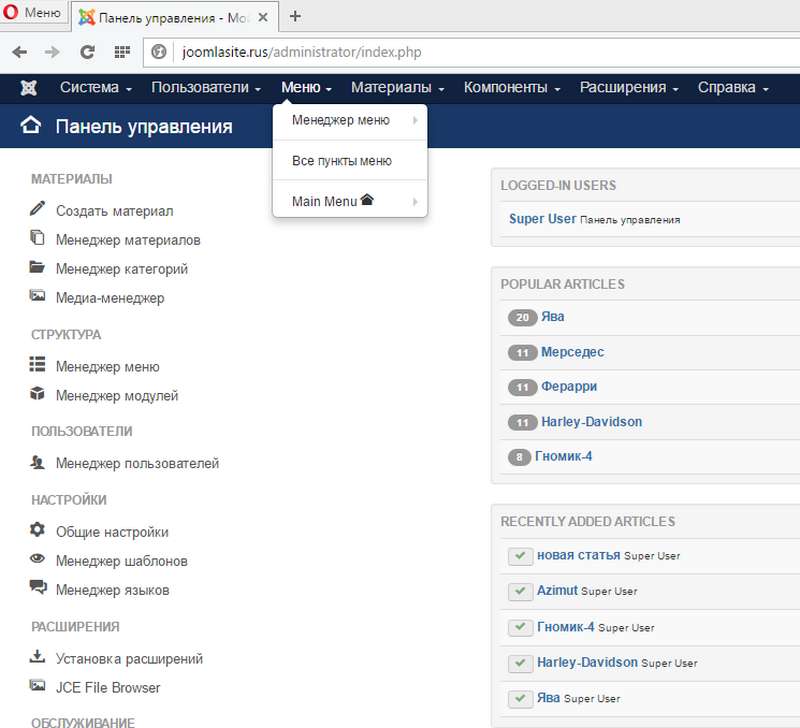
Материалы
В пункте Материалы доступно создание и изменение материалов, категорий, избранных материалов, доступен так же медиа менеджер для работы с внутренней файловой структурой joomla, похож на проводник в windows, можно загрузить, просмотреть изображения, создать папки для их хранения.
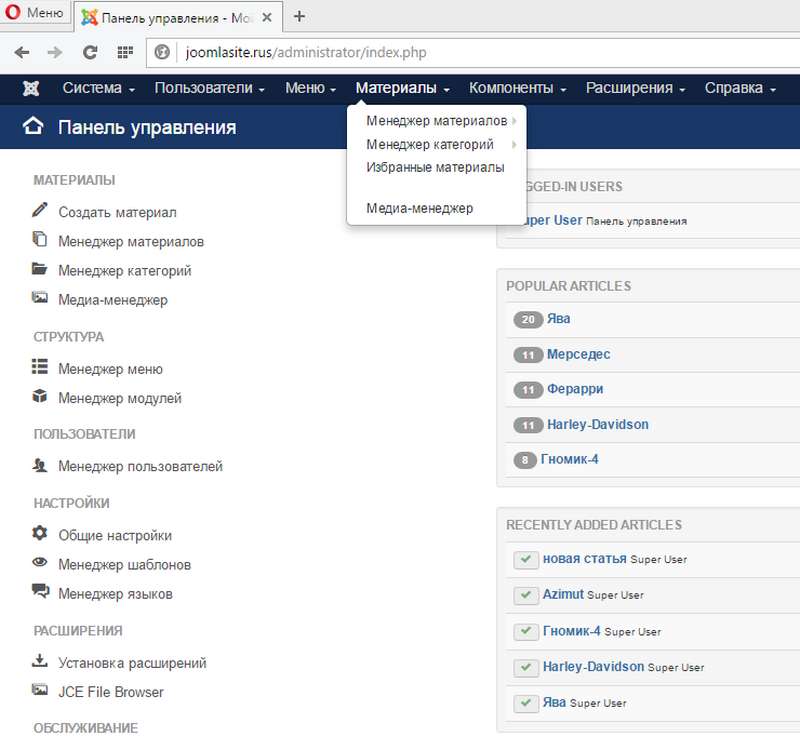
Компоненты
Пункт Компоненты это различные системные и дополнительно установленные дополнения к системе joomla, в нашем случае это JCE редактор, Akeeba Backup, управление контактами, баннерами, метками(тегами), новостями, сообщениями.
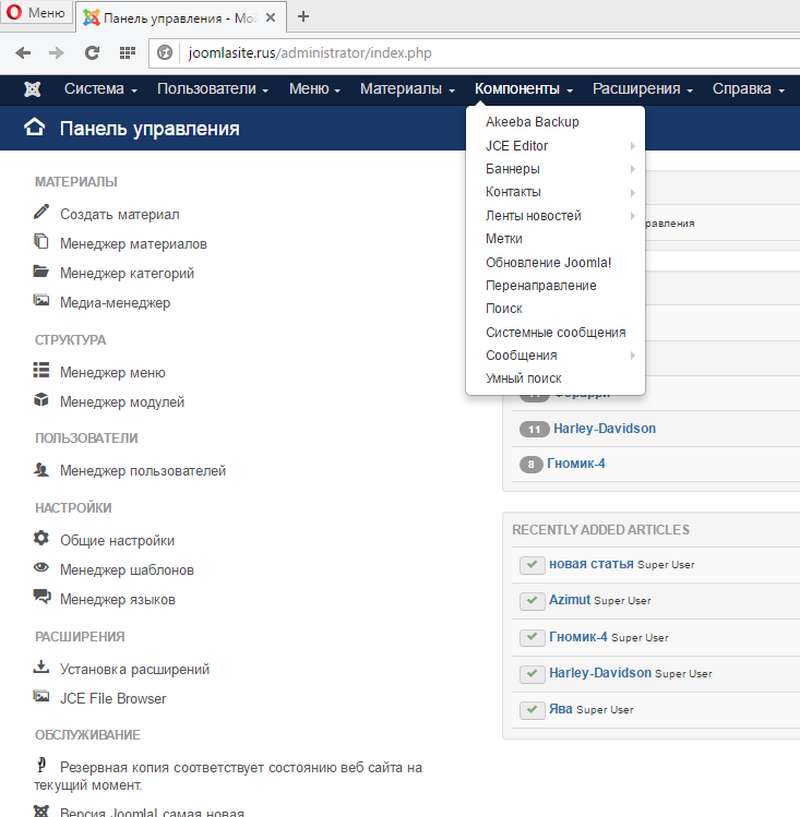
Расширения
Пункт Расширения позволяет устанавливать компоненты, дополнения, шаблоны, плагины, модули. Также возможно обновление, управление, отключение элементов. В менеджере модулей создаются модули - визуальные элементы оформления сайта, в нем мы создавали наше меню. В менеджере плагинов находятся установленные плагины - чаще всего это не визуальные компоненты, расширяющие функционал системы, возможно изменение, настройка, отключение плагинов, как системных, так и пользовательских. В менеджере языков при установке мы изменили локализацию joomla с English на Russian, путем установки дополнительного языка.
В видео и статье Как установить Joomla, было подробно показано, как установить русский язык.
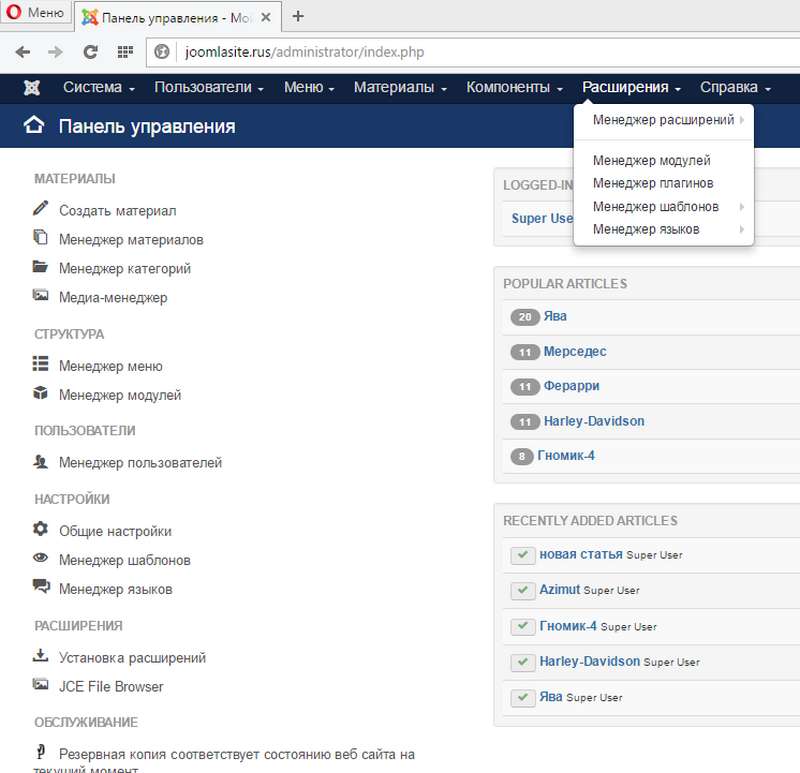
Справка
Последний пункт меню Справка, на мой взгляд, особой ценности не представляет, если вы не владеете английским, чаще всего пункты этого элемента ведут на западные ресурсы и форумы.
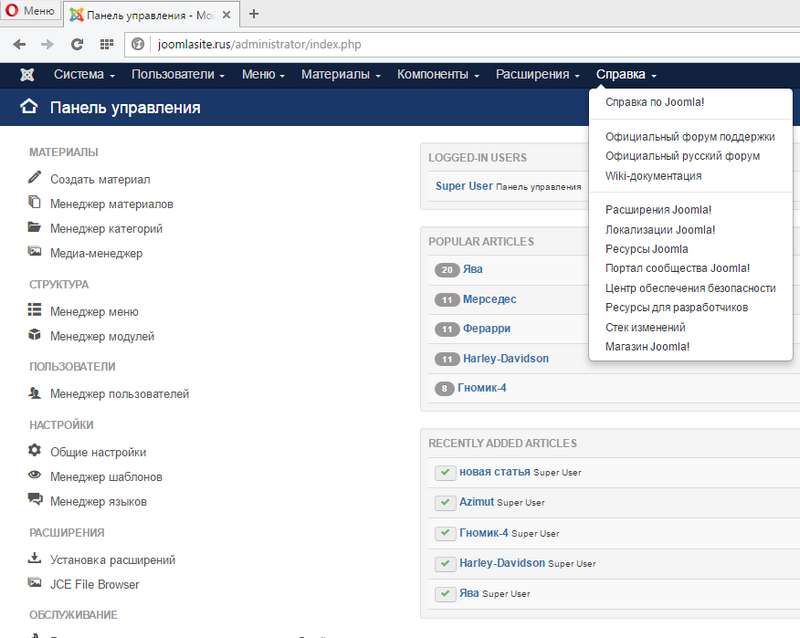
Общие настройки
Важным пунктом являются общие настройки системы joomla, давайте разберем основные из них. Общие настройки - представлено очень много вкладок различных элементов, в которых мы можем производить более тонкую настройку нашего сайта.
Настройки сайта
Сайт - можно изменить название сайта, отключить сайт и при переходе на него будем видеть заглушку, сайт офлайн - закрыт на техобслуживание, вы с паролем администратора имеете доступ к сайту, остальные нет.
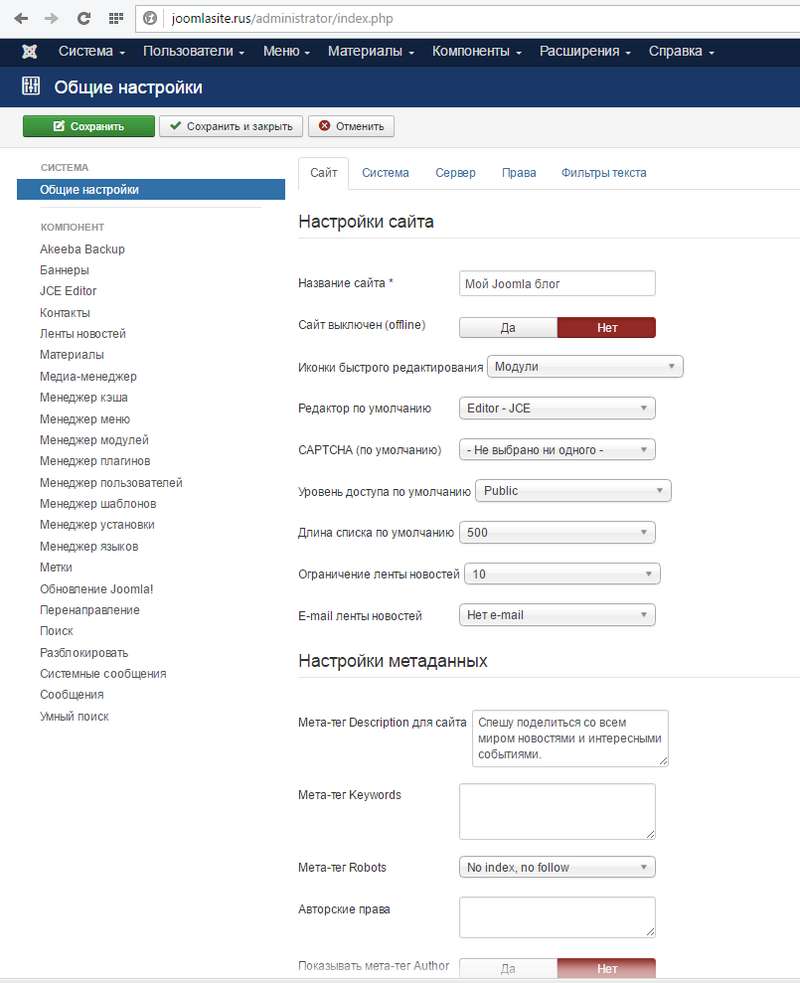
Важными пунктами являются настройки SEO , у вас должны быть включены ЧПУ ссылки, не в виде системных значений, а в транслите - латиницей, исходя из названия наших страниц. Также включите перенаправление URL, Добавлять суффикс к URL - на ваш выбор, я обычно включаю этот пункт и тогда в адресной строке к названию станицы на латинице прибавляется .html, это при условии включенных ЧПУ ссылок. Алиасы в Unicode - после включении этой опции новые статьи будут иметь адрес на русском языке, как заголовок статьи. Включать название сайта в заголовок страницы - к названию страницы будет добавлено название сайта, возможно перед названием или после.Можно выбрать, каким редактором изменять материалы, подключить капчу, изменять длину отображаемых пунктов списка, например установленных плагинов, сообщений, пользователей и тому подобное. Дескрипшон для сайта - описание вашего сайта, на тех страницах, где описание не будет заполнено, будет отображаться этот текст. То же самое касается и ключевых слов, их можно задать тут. Мета тег роботс - общие настройки сайта, если вы не желаете чтоб ваш сайт индексировался, поставьте no index, no follow. Авторские права заполняете на свое усмотрение. Версию Joomla лучше скрывать от посторонних.

Настройки системы
На вкладке Система без особой надобности ничего не меняйте, важным элементом является переключатель Кэш, задайте его значение по своему желанию, без кэш, стандартное и прогрессивное. На этом тестовом сайте я отключил кэш, так как после внесения изменений в сайт, при включенном кэшировании на OpenServer, приходится очищать устаревший кэш для отображения изменений.
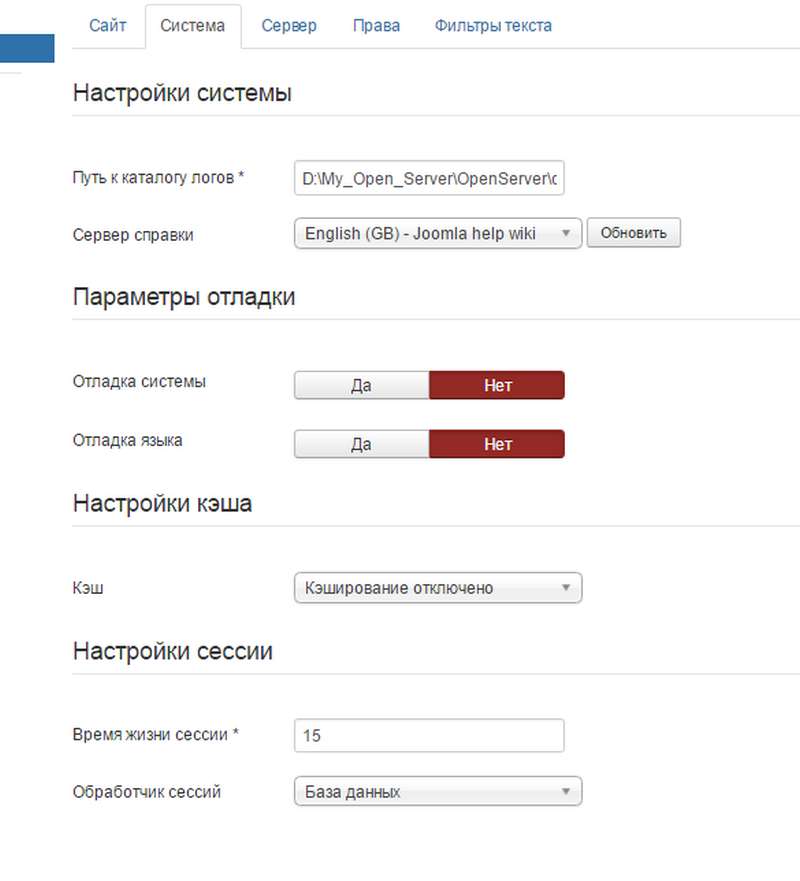
Настройки сервера
На вкладке сервер указываются пути к временным каталогам, сжатие страниц, использование SSl - защищенный https протокол, установить часовой пояс, включить FTP, прокси-сервер, введя IP и порт.
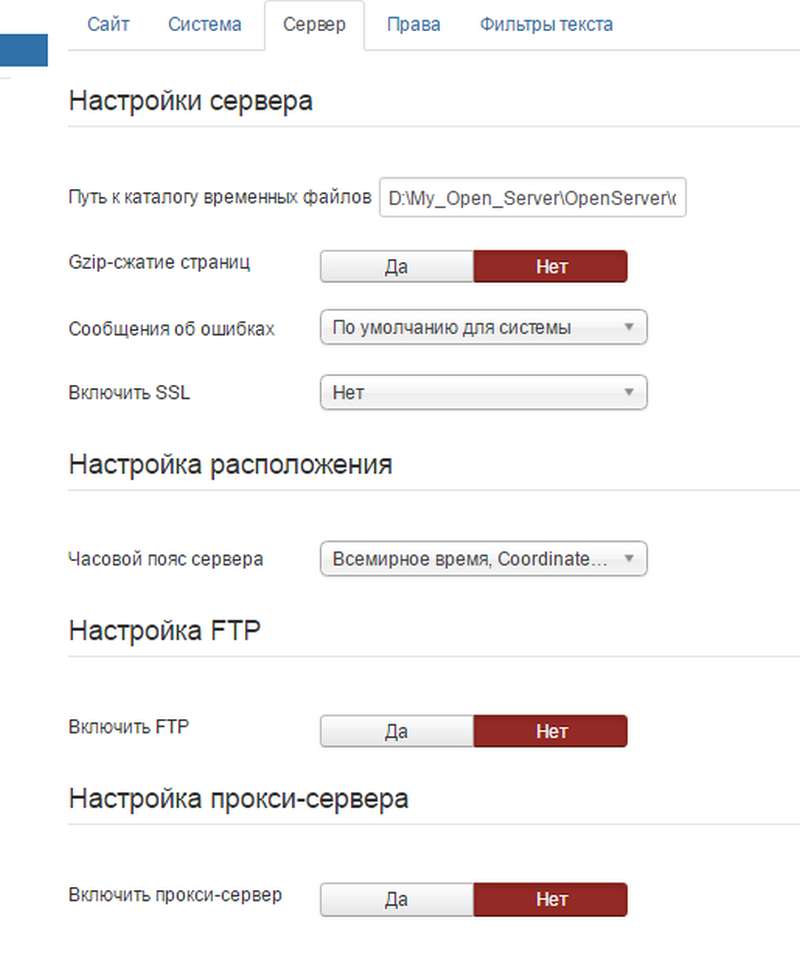
Можно просмотреть тип базы данных, узнать хост, имя пользователя, имя базы данных, префикс таблиц БД, разрешить или запретить отправку почты с сайта, выбрать тип отправки.
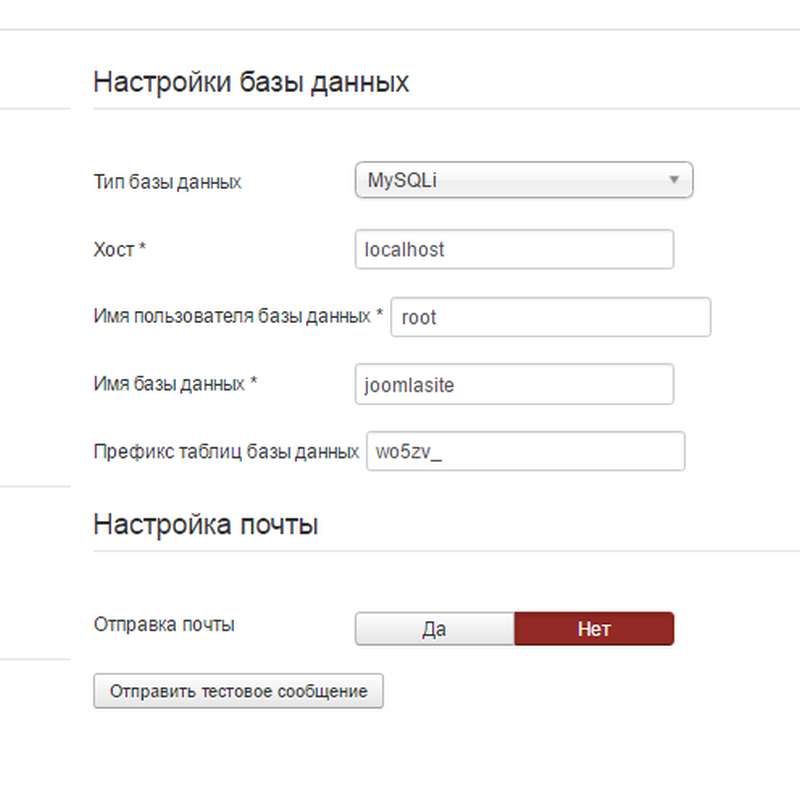
На вкладке права менять что либо не требуется, оставим как есть.
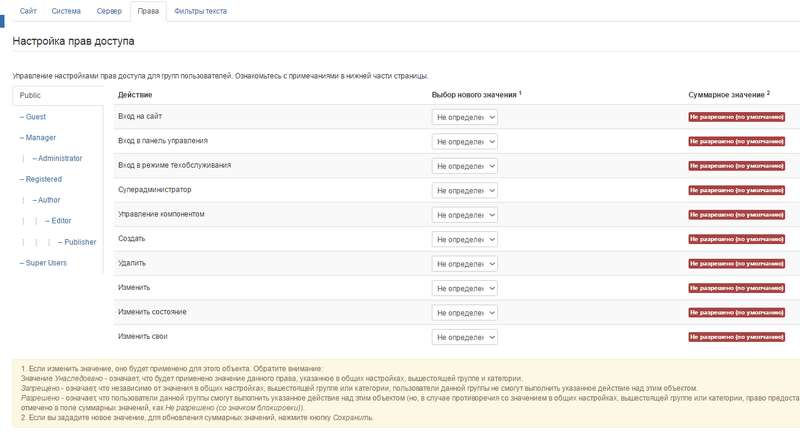
Вносить изменения в фильтр текста имеет смысл, если у вас на сайте организован форум.
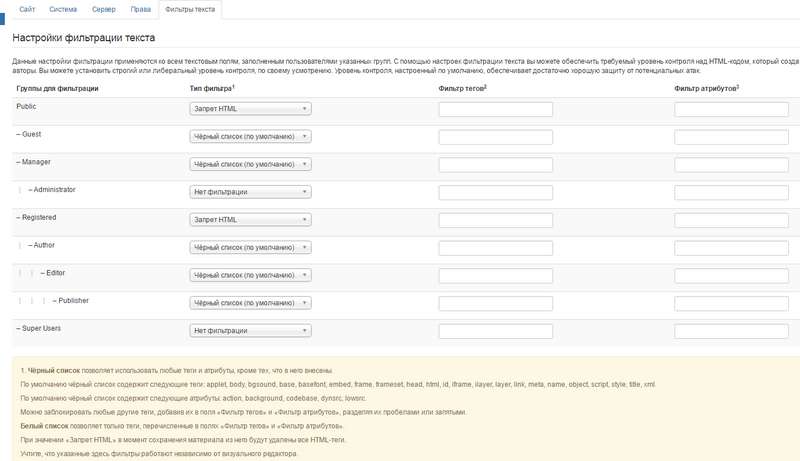
Настройки некоторых компонентов
Рассмотрим настройки некоторых установленных компонентов, части их них у вас может не быть. Akeeba Backup полезная вещь, позволяет делать резервные копии сайт, баннеры можно использовать для установки рекламы на сайт, показывать полезную информацию для посетителей. Основные настойки JCE редактора производятся не здесь, а в Компоненты > JCE editor, если он у вас установлен.
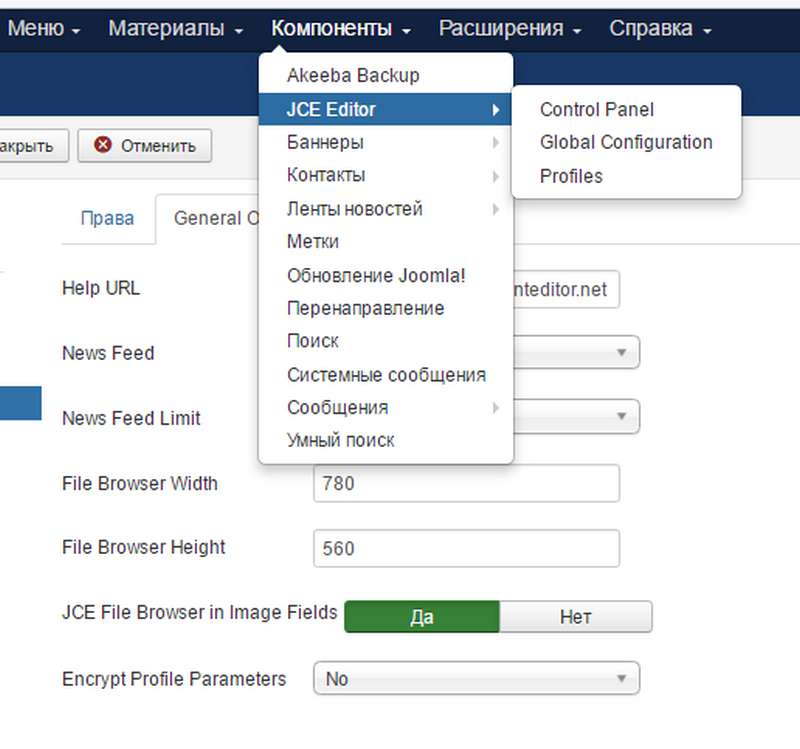
Настройки Контактов - если у вас на сайте разрешена регистрация, установлен модуль для регистрации, и есть пользователи, можно делать достаточно тонкие настройки отображаемой информации о пользователях. О ленте новостей особо распространяться не буду, так как не использую RSS на сайте.
В настройках материала можно включить/отключить отображение различной информации о статьях, количество просмотров, автор, рейтинг, теги, дата создания, дата изменения, дата публикации, показывать ли заголовок статьи как ссылку, виден ли вводный текст, где располагать информацию о материале и многое другое.
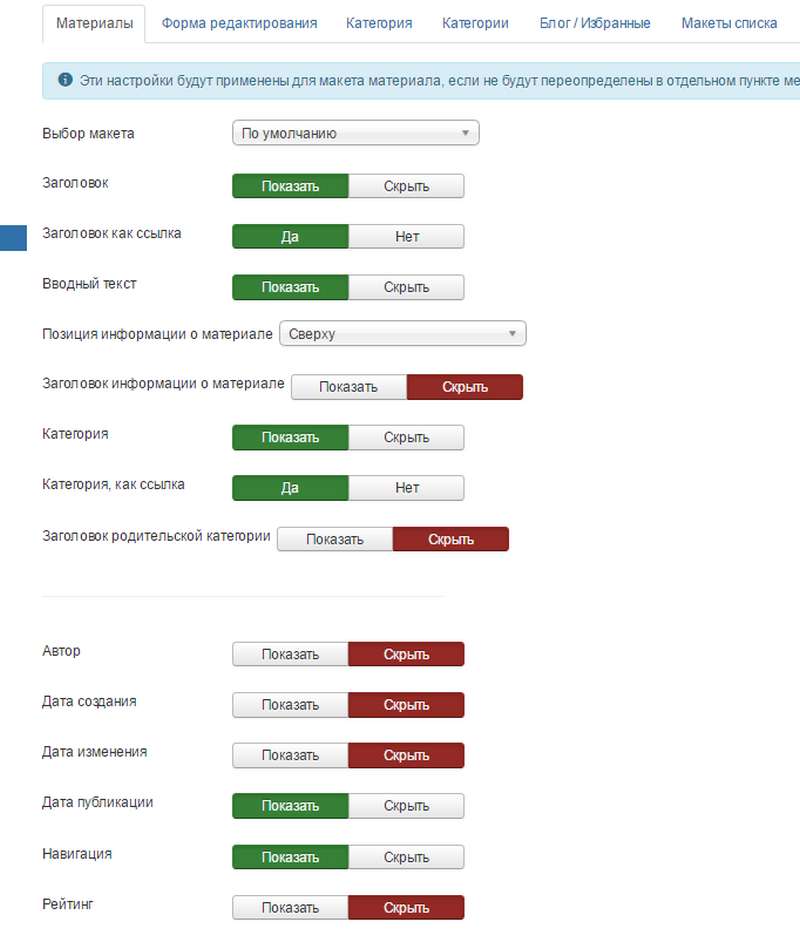
Настройки касаются не только сайта, но и админ панели, в Форме редактирования можно показывать параметры публикации, изображения материала, указать, как будут открываться ссылки: в родительском окне, в новом окне; как будут отображаться изображения для вступительного материала и полной статьи - слева, справа и по умолчанию.
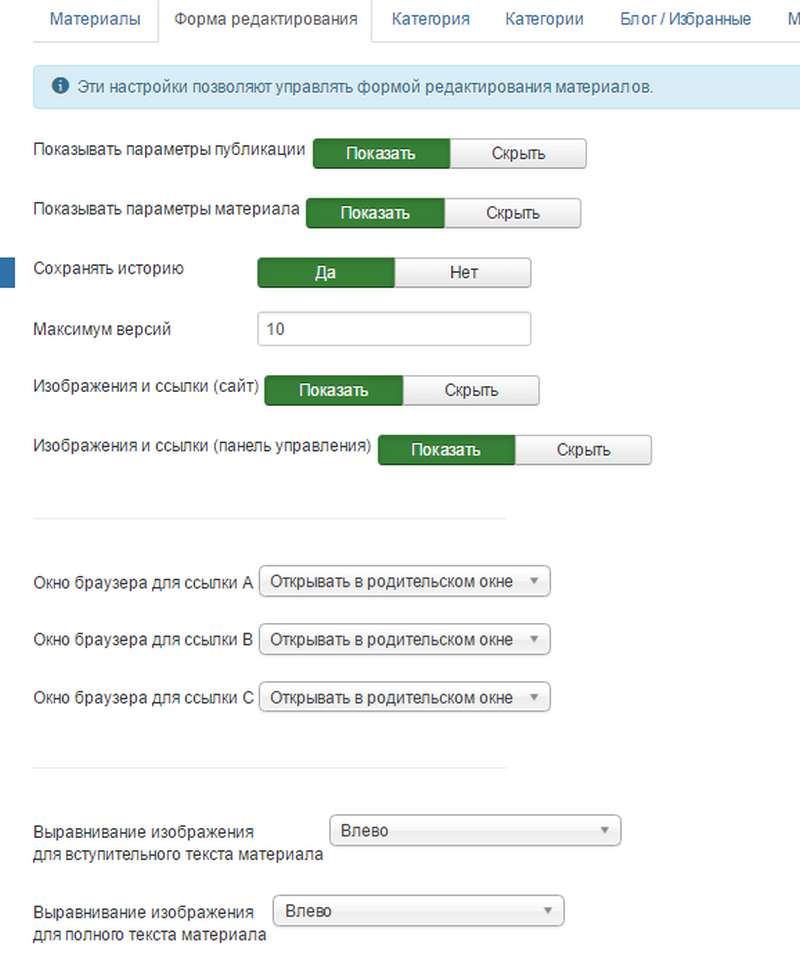
В Категории можно изменить выбор макета, показывать ли подзаголовок, заголовок категории, описание категории, изображение категории, количество материалов категории, показывать метки.
В настройках Блога изменяется количество материалов на странице, во сколько колонок, сколько отображать ссылок, порядок размещения, если ваш шаблон позволяет отображать материал в несколько колонок.
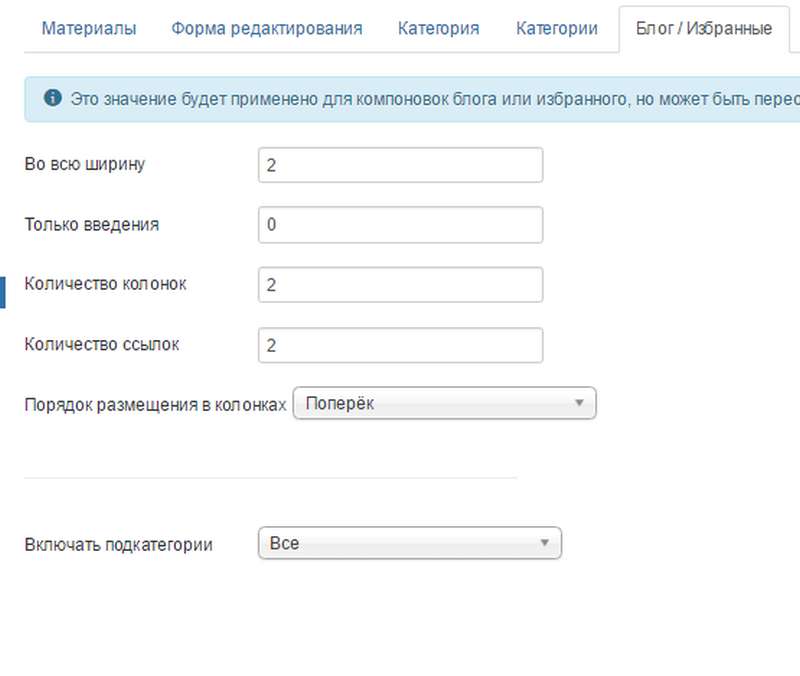
Обновление Joomla задается сервер обновления, для установки новой версии joomla, сейчас установлена 3.6.5, можно оставить значение по умолчанию.
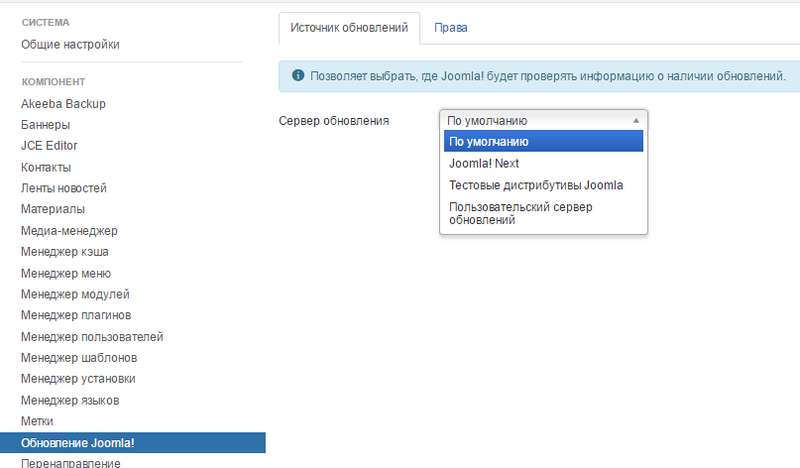
Перенаправление оставил как есть, в настройках Поиск можно включить сбор статистики, параметры поиска, область поиска, указать дату создания. Для этого можно создать модуль Поиск, но лучше использовать модуль Умный Поиск, заходим в модули, нажимаем создать, из списка выбираем ссылку Умный Поиск, настраиваем, пишем заголовок, указываем позицию установки на сайте, заголовок можно скрыть и можно пользоваться.
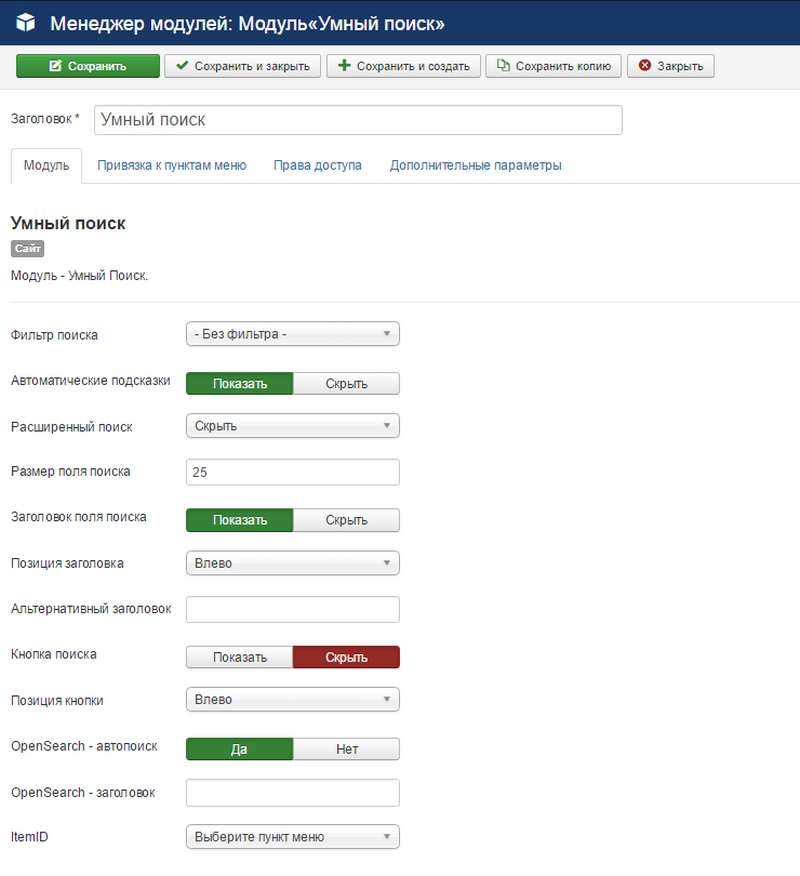
В этом видео показаны общие настройки Joomla 3, админпанель и компоненты:
Рекомендуем смотреть видео в полноэкранном режиме, в настойках качества выбирайте 1080 HD, не забывайте подписываться на канал в YouTube, там Вы найдете много интересного видео, которое выходит достаточно часто. Приятного просмотра!
С уважением, авторы сайта Компьютерапия
Понравилась статья? Поделитесь ею с друзьями и напишите отзыв в комментариях!
maxfad.ru
Обеспечиваем доступ к панели управления с определенных IP-адресов

Скорее всего, вы управляете сайтом с одной-двух подсетей, например, с рабочего IP-адреса и с домашнего. Именно эти IP-адреса и нужно считать разрешенными, доступ со всех остальных адресов к панели управления нужно считать нелегальным.
Создайте файл .htaccess следующего содержания:
<Limit GET> Order Deny, Allow Deny from all Allow from 91.91.91.91, 91.91.91.92 </Limit>
Данный файл разрешает доступ к каталогу administrator только с IP-адресов 91.91.91.91 и 91.91.91.92. Этот файл .htaccess нужно поместить в каталог administrator.
Что делать, если у вас динамический IP-адрес? Можно разрешить доступ всем IP-адресам из вашей подсети, но где вероятность, что вас не взломает кто-то из ваших "соседей" по сети? Существует одно не очень удобное, но очень безопасное решение. Если вы работаете в Windows, выполните команду меню Пуск=>Выполнить, затем введите команду cmd, а в появившемся окне — команду ipconfig. Вы узнаете ваш IP-адрес.
В Linux нужно открыть терминал и ввести команду ifconfig. Она также сообщит вам ваш IP-адрес. Далее нужно зайти по FTP-протоколу на сервер и изменить файл .htaccess из каталога administrator, прописав в нем свой IP-адрес.
Такую процедуру придется делать при каждом входе на сайт, но это самое безопасное решение. В некоторых случаях, например, когда время аренды IP-адреса составляет 24 часа, данный способ не доставляет особых неудобств. Поскольку новый IP-адрес вам назначается раз в сутки, то 24 часа вы можете заходить на панель управления без изменения файла .htaccess.
Я уезжаю в отпуск...
Вы боитесь оставить ваш Joomla-сайт без присмотра на время отпуска? Тогда зайдите по FTP на ваш сервер, перейдите в каталог administrator, откройте файл . htaccess и измените его следующим образом:
<Limit GET> Order Deny, Allow Deny from all </Limit>
Теперь ни вы, ни кто-нибудь другой не сможет войти на панель управления. Когда ваш отпуск закончится, верните исходную версию файла . htaccess.
Проведем небольшой тест
Введите следующий URL: http: / /ваш__сайт/ components /
Если вы увидели сообщение, что доступ запрещен, тогда все нормально. А вот если сервер выдал список файлов и каталогов, значит, сервер настроен неправильно. Нужно отключить опцию Indexes, о чем нужно уведомить администратора сервера. А пока он будет ее отключать, поместите в каждый каталог, в котором нет файла index.html или index.php, пустой файл index.html. Тогда вместо списка файлов и каталогов сервер выведет пустой файл (можете в файле оставить любое сообщение для злоумышленника — тогда он увидит его).
| Следующая > |
host-solutions.ru
ООО АйТи Индустрия - Как восстановить доступ к панели администрирования Joomla с установленным плагином jSecure Authentication?
И так в этой статье пойдет речь о восстановлении доступа к административной панели Joomla с установленным и включенным плагином jSecure Authentication. Предполагается, что читатель этой статьи уже знает, что это за плагин, но если все-таки интересно поподробнее узнать о самом плагине, то Вам сюда http://www.secret-money.ru.
В каких ситуациях возможны проблемы с доступо к административной панели Joomla?
1. В сети «Интернет» часто встречаются вопросы типа: «Я установил плагин jSecure и ничего не настраивал, а он меня не пускает. Что делать?» или «Поставил этот плагин, теперь не могу попасть в админ. панель. Помогите». В таких случаях, как правило, помогает способ № 1 описанный ниже и, как правило, связанно это с тем, что пользователи невнимательно читают инструкцию к плагину. Но если способ № 1 не помогает, то способ № 2 точно поможет.
2. Забыли или не сказали ключ, с помощью которого надо попадать в административную панель. В таком случае Вам поможет только способ № 2.
И так способы решения проблемы доступа к Joomla с установленным и работающем плагине jSecure Authentication.
Способ № 1В этом способе делается все как написано в инструкции по установке плагина. То есть набираете ссылку вида http://yourwebsite/administrator/?jSecure , где вместо yourwebsite Вы пишете имя своего сайта или домена. В случае если это не поможет, попробуйте способ № 2.
Способ № 2Для этого способа вам потребуется иметь доступ к базе данных сайта, к которому требуется восстановить доступ.
И так для восстановления доступа требуется в базе данных сайта отключить плагин jSecure Authentication. Для этого выполните пошаговые инструкции ниже.
Шаг. 1 Получить доступ к администрированию базы данных сайта. Для этого требуется клиент для администрирования MySQL, имя базы данных, имя пользователя и пароль имеющего права на администрирование требуемой базы. Для администрирования, как правило, пользуются PHP скриптом phpMyAdmin. Если он у вас не установлен, но у вас есть доступ к FTP вашего сайта, не беда вы можете его скачать и установить отсюда http://www.phpmyadmin.net/ или http://php-myadmin.ru/, последний русскоязычный. В файле configuration.php находящегося в корне вашего сайта вы всегда можете найти данные для доступа к базе.
В параметре(переменной) $db будет указанно имя базы данных. Для примера укажем имя test.
В $dbprefix префикс таблиц автоматом подставляющейся к таблицам в базе. Для примера укажем имя jos_
В $host адрес сервера базы данных
В $user имя пользователя с правами администратора $db базы данных
В $password пароль пользователя $user с правами администратора $db базы данных
Шаг 2. В базе данных найти таблицу с именем $dbprefix+plugins ,то есть, взяв данные для примера получим jos_plugins
Шаг 3. В разделе Обзор верхнего меню phpMyAdmin в колонке element ищем строку со значением jsecure и жмем на кнопку изменить.
Шаг 4. В открывшемся окне с параметрами находим параметр published и устанавливаем его в значение 0.
Шаг 5. Нажимаем кнопку ОК.
Все с этого момента плагин отключен и доступ в панель администратора Joomla осуществляется стандартным способом через строку http://yourwebsite/administrator/ где вместо yourwebsite Вы пишете имя своего сайта или домена.
В некоторых случаях требуется время для изменения работы сайта, по этому если сразу доступ стандартным способом не заработал попробуйте через несколько минут обновить страницу и зайти снова.
После этих операций Вы легко сможете поменять параметры плагина jSecure Authentication и включить его работу через управление плагинами в административной панели Joomla.
itindustry-spb.ru






